· 이전 페이지 보기
# 다이노봇 ATV7 사용자 매뉴얼:목차
# 다이노봇 ATV7 사용자 매뉴얼 00부:설명에 앞서서
# 다이노봇 ATV7 사용자 매뉴얼 01부:케이블 연결 가이드
# 다이노봇 ATV7 사용자 매뉴얼 02부:TV 리모컨 연동하기
# 다이노봇 ATV7 사용자 매뉴얼 03부:ATV 초기 설정 도우미 1
# 다이노봇 ATV7 사용자 매뉴얼 04부:ATV 초기 설정 도우미 2
# 다이노봇 ATV7 사용자 매뉴얼 05부:ATV 초기 설정 도우미 3
# 다이노봇 ATV7 사용자 매뉴얼 06부:ATV 홈 화면 구성
# 다이노봇 ATV7 사용자 매뉴얼 07부:펌웨어 업그레이드 & 초기화
# 다이노봇 ATV7 사용자 매뉴얼 08부:리모컨 펌웨어 업데이트하기
# 다이노봇 ATV7 사용자 매뉴얼 09부:ATV 설정 1
# 다이노봇 ATV7 사용자 매뉴얼 10부:ATV 설정 2
# 다이노봇 ATV7 사용자 매뉴얼 11부:안드로이드 설정 1
# 다이노봇 ATV7 사용자 매뉴얼 12부:안드로이드 설정 2
# 다이노봇 ATV7 사용자 매뉴얼 13부:LIVE TV & IPTV 환경 설정
# 다이노봇 ATV7 사용자 매뉴얼 14부:LIVE TV 시청 & 녹화 1
# 다이노봇 ATV7 사용자 매뉴얼 15부:LIVE TV 시청 & 녹화 2
# 다이노봇 ATV7 사용자 매뉴얼 16부:IPTV 시청
# 다이노봇 ATV7 사용자 매뉴얼 17부:하이파일 매니저 사용법
# 다이노봇 ATV7 사용자 매뉴얼 18부:미디어센터 사용법
# 다이노봇 ATV7 사용자 매뉴얼 19부:HITV Remote 사용법
# 다이노봇 ATV7 사용자 매뉴얼 20부:매직씽 아싸노래방 사용법
ㆍ다이노봇 ATV7 사용자 매뉴얼 안내
안녕하세요.
다이노봇 서포터즈 입니다.
다이노봇 사용자 매뉴얼은 다이노봇 전제품 (U5PVR / U5Mini / 4K) 제품을 사용하시는 분들을 위한 통합 매뉴얼 입니다.
다이노봇 제품 사용에 가장 기본이 되는 매뉴얼로 제품의 모든 기능에 대한 설명이 되어 있기 때문에 꼭 읽어 보셔야 사용하시는데 불편함이 없습니다.
여기서는 U5 제품을 기준으로 설명 하지만 작동 방법은 모두 동일합니다.
· 다이노봇 ATV7 사용자 매뉴얼 21부:모바일 앱 설치하기 1
참고로 내용 설정 중에 글자색이 오렌지색 부분은 중요한 설정 부분 입니다.
20부에서는 모바일 앱을 설치하는 방법에 대해서 알아봅니다.
안드로이드 OS는 스마트폰 버전과 TV 버전 두개의 버전을 가지고 있습니다.
스마트폰 버전을 TV에서 사용하기 쉽도록 만든 것이 TV 버전 입니다.
스마트폰 버전은 터치 기반 TV 버전은 리모컨 기반으로 작동 합니다.
서로 다른 조작법으로 인해서 이용 하는 기기에 따라서 서로 다르게 앱이 검색 되도록 설계 되어 있습니다.
U5는 안드로이드 TV 기반으로 작동하기 때문에 스마트폰용 앱이 검색 되지 않습니다.
조작법이 불편 함에도 스마트폰용 앱을 설치해서 쓰고 싶을 때가 있습니다.
이럴 때 이용 가능한 방법은 구글 플레이 스토어 웹페이지를 이용하는 방법과 별도의 앱을 설치해서 설치하는 두 가지 방법이 있습니다.
구글 플레이 스토어 웹페이지를 통해서 설치가 안 되는 경우도 있기 때문에 두 가지 방법 모두 알고 계시면 유용 합니다.
첫번째 방법은 구글 플레이 스토어 웹페이지를 이용하는 방법 입니다.
별도의 앱 설치 없이 바로 이용하다는 장점이 있지만 가끔 설치가 안되는 앱들이 있기도 합니다.
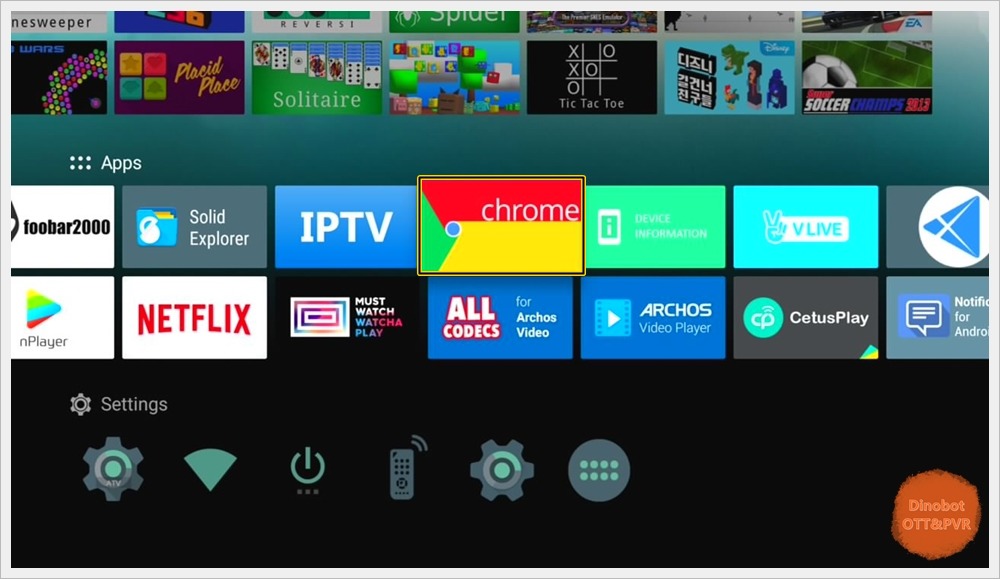
' chrome ' 앱을 실행 합니다.

chrome 앱 처음 실행 시 설정 과정을 진행 합니다.
' 동의하고 계속 ' 을 눌러서 넘어 갑니다.

' 계속 ' 을 눌러서 넘어 갑니다.
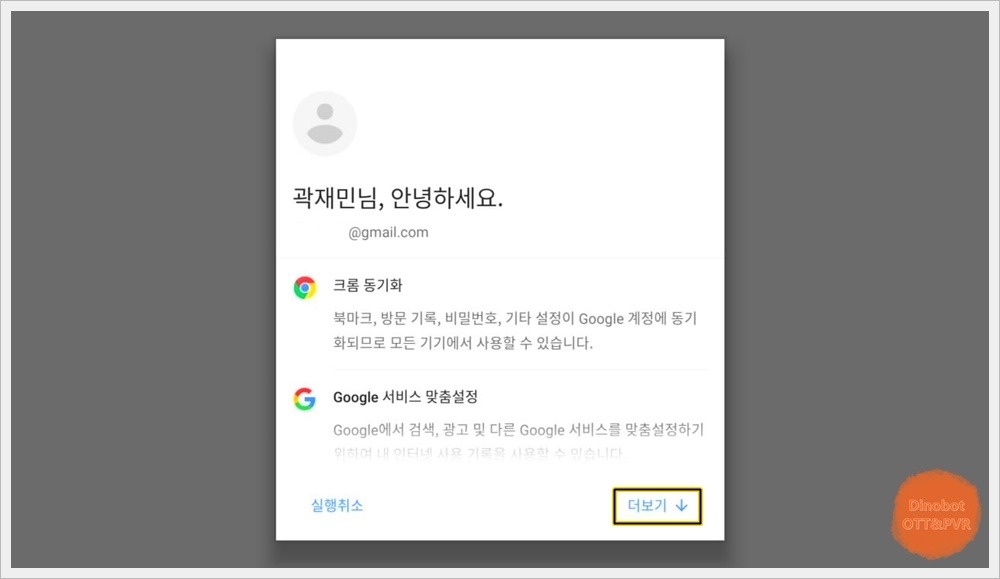
' 더보기 ' 를 눌러서 넘어 갑니다.
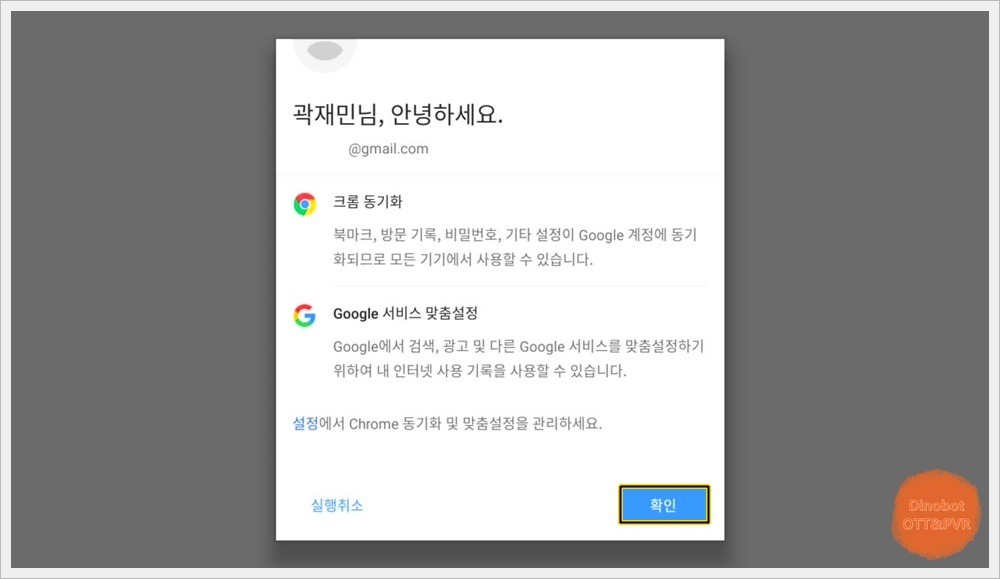
' 확인 ' 을 누르면 설정이 마무리 됩니다.

' 웹 주소 검색 또는 입력 ' 을 눌러 주세요.

상단에 웹주소 또는 검색어 입력을 위한 검색 창이 표시 됩니다.
' https://play.google.com/apps ' 를 입력 합니다.(구글 플레이를 검색해서 들어가시면 안 됩니다.)
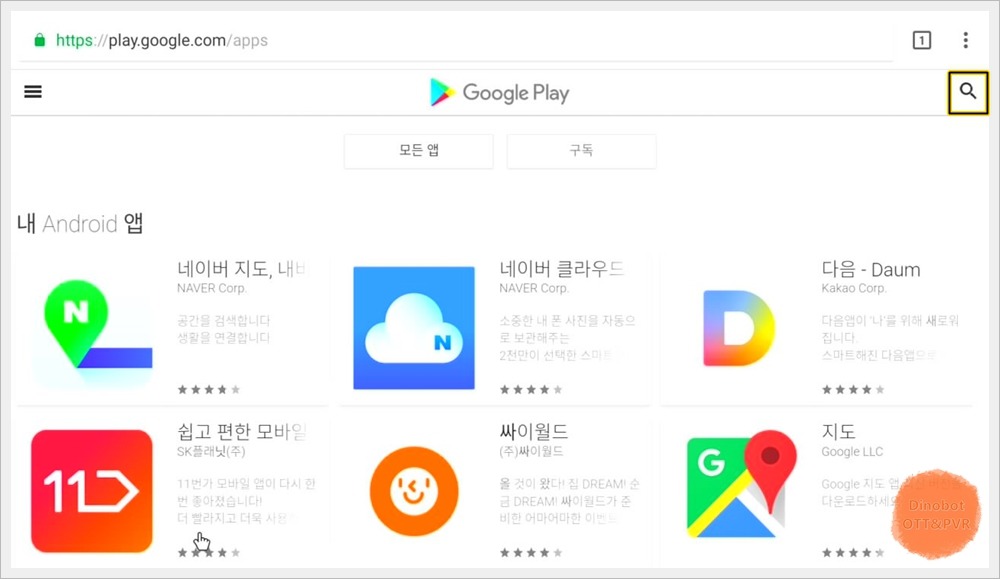
구글 플레이 스토어 웹페이지로 접속 되면 우측 상단에 검색 버튼을 눌러 주세요.

테스트로 네이버 앱을 설치해 보겠습니다.
검색창에 앱명 ' 네이버 ' 를 입력 합니다.
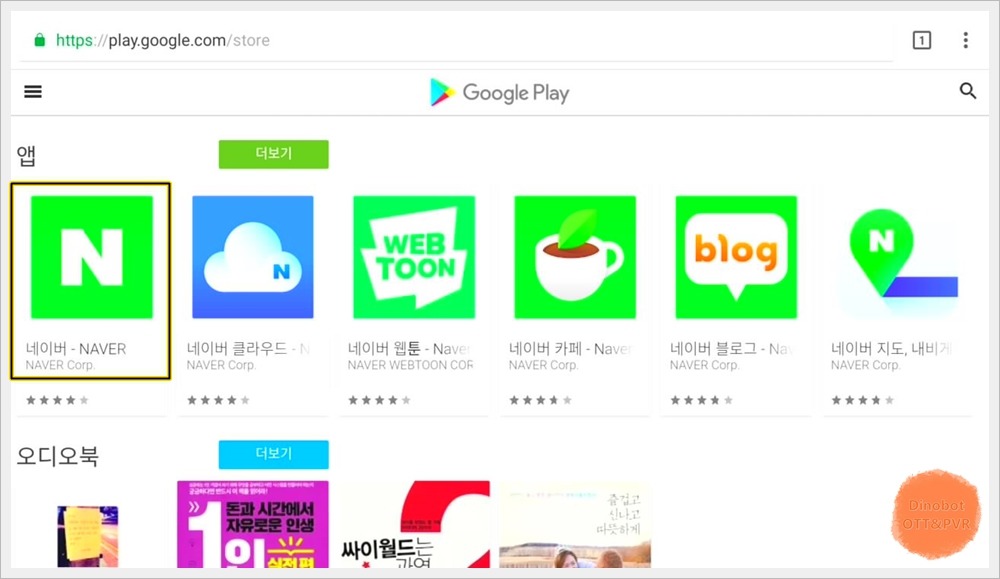
검색된 ' 네이버 ' 앱을 선택 합니다.
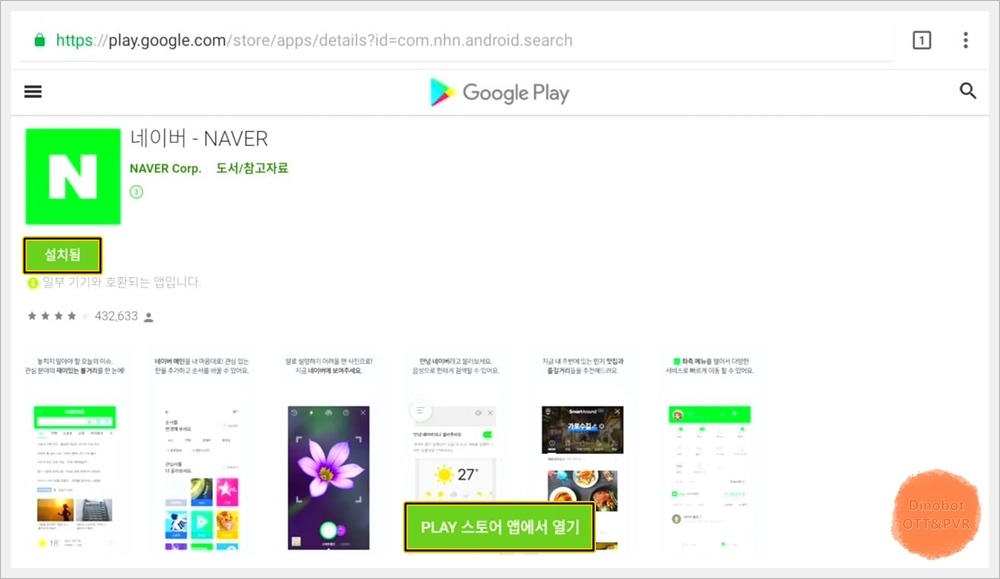
상단에 ' 설치됨 ' 이라고 뜨지만 무시 합니다.
설치됨 이라고 뜨는 이유는 동일한 아이디로 로그인된 안드로이드 기기 어딘가에 설치가 되어 있다는 뜻 입니다.
하단에 ' PLAY 스토어 앱에서 열기 ' 를 눌러 주세요.
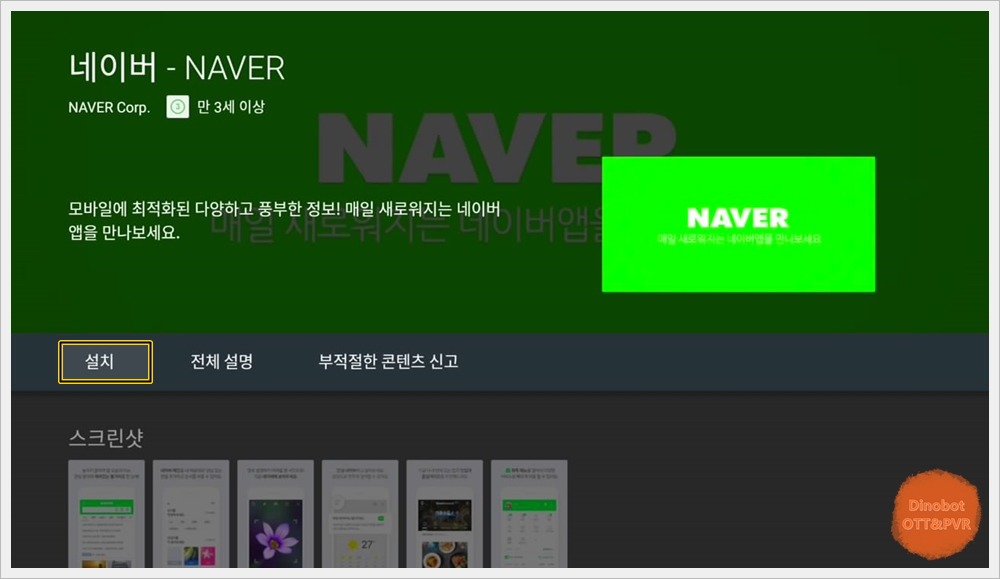
안드로이드 TV 전용 구글 플레이 스토어가 실행되고 선택한 네이버 앱이 설치를 위한 페이지로 넘어 갑니다.
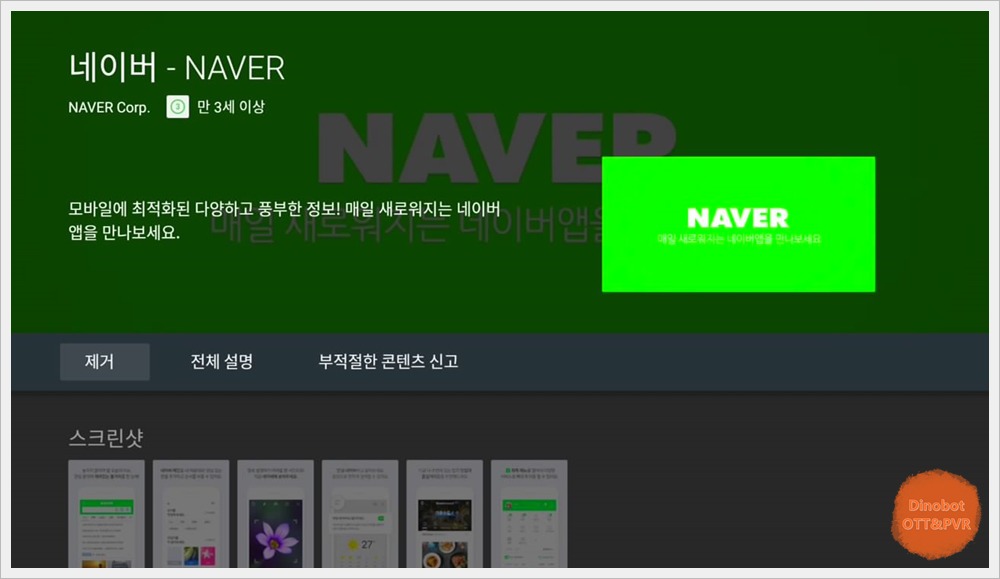
' 제거 ' 로 변경 되면 앱의 설치가 완료 된 것 입니다.
두 번째로 별도의 앱을 설치해서 설치가 가능 합니다.
여러 개의 앱이 있지만 ' Yalp Store(이하 얄프) ' 앱이 가장 편한 것 같습니다.
얄프 앱은 스마트폰용 앱을 설치 할 수 없는 기기에 스마트폰용 앱을 설치 할 수 있도록 도와주는 앱입니다.
스마트폰용 구글 플레이 마켓에서 웹페이지로 접속을 해서 앱을 다운로드하고 설치를 진행하기 때문에 안전하게 설치가 가능 합니다.
이 방법을 이용하면 앱을 다운로드 하고 다운로드한 앱을 공유 할 수 있기 때문에 구글 플레이 스토에가 아닌 웹페이지를 통해서 얄프 앱을 다운받아서 설치를 진행해야 합니다.
얄프 앱의 설치는 아래 링크로 접속하셔 ' com.github.yeriomin.yalpstore_43.apk ' 파일을 다운로드 하셔서 USB 저장 장치나 네트워크 폴더에 옮겨서 설치를 진행하시면 됩니다.
1. https://github.com/yeriomin/YalpStore/releases 다운로드 페이지 접속
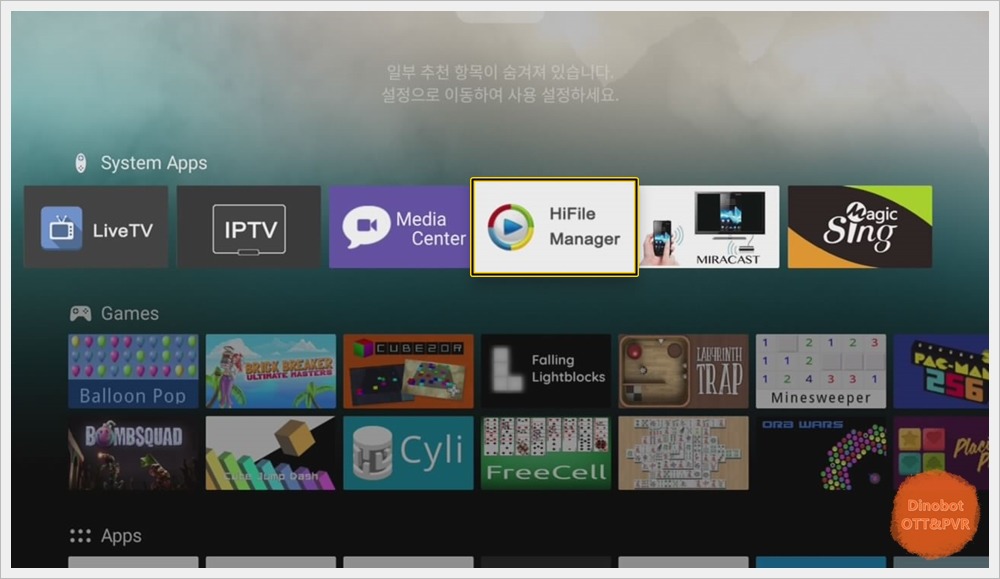
앱의 설치를 위해서 ' HiFile Manager ' 앱을 실행 합니다.

다운로드한 파일이 있는 위치를 찾아서 들어가 주세요.
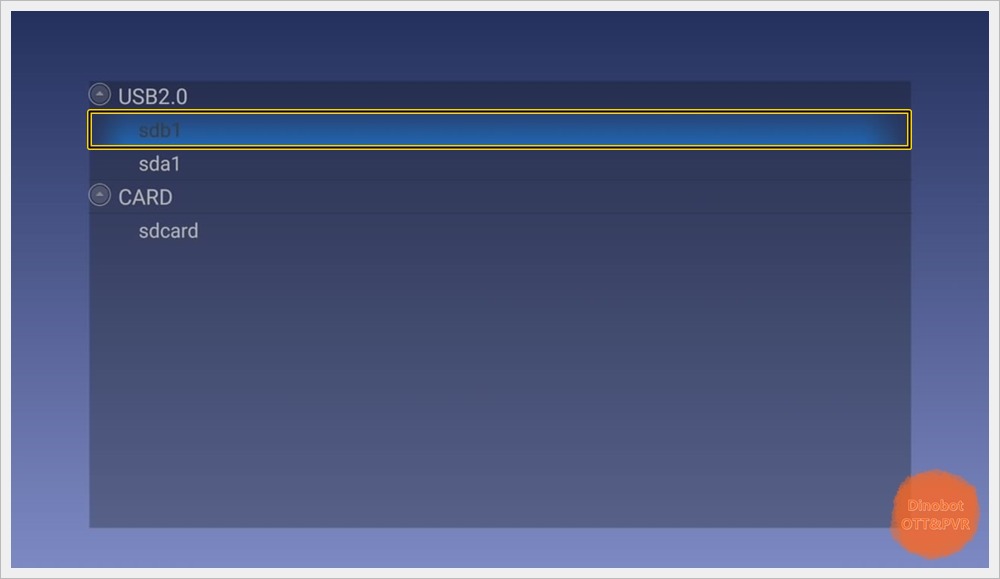
저는 USB 안에 있어서 USB로 들어가겠습니다.

' com.github.yeriomin.yalpstore_43.apk ' 파일을 눌러서 설치를 진행 합니다.

' 설치 ' 를 눌러서 앱의 설치를 진행 합니다.

' 완료 ' 를 누르면 앱의 설치가 완료 됩니다.
리모컨 ' EXIT ' 버튼을 눌러서 메인 화면으로 돌아갑니다.

얄프 앱을 실행 합니다

우측 상단에 ≡ 아이콘을 누르면 숨겨진 메뉴가 표시 됩니다.

' 설정 ' 을 눌러 주세요.
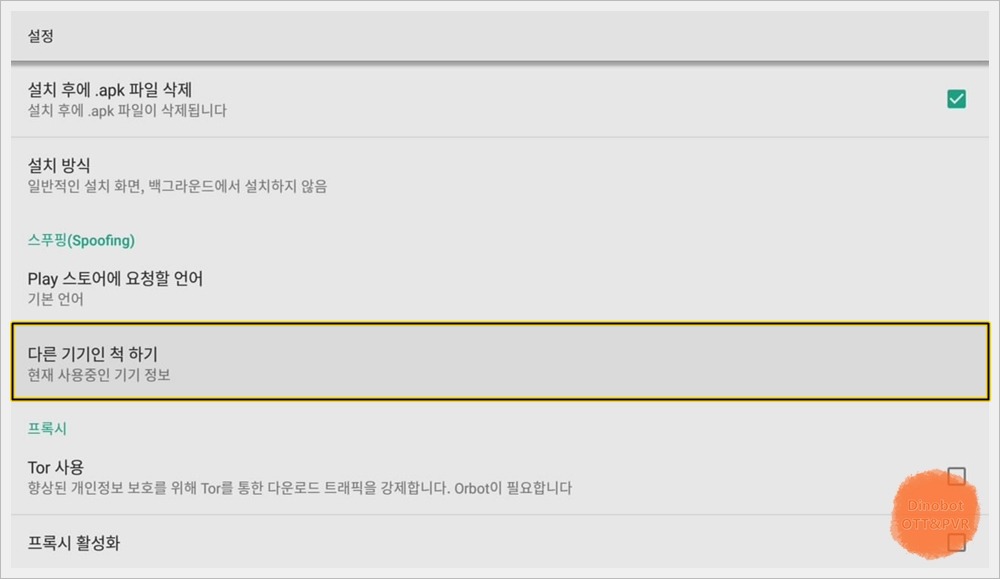
' 다른 기기인 척 하기 ' 를 눌러 주세요.
이것이 앱 설치에 핵심으로 U5를 마치 스마트폰인 것처럼 인식을 시켜서 앱을 설치하는 방법 입니다.
이 설정은 얄프 앱이 실행 중일 때만 유효하기 때문에 기본 구글 플레이 스토어에 아무런 영향이 가지 않습니다.
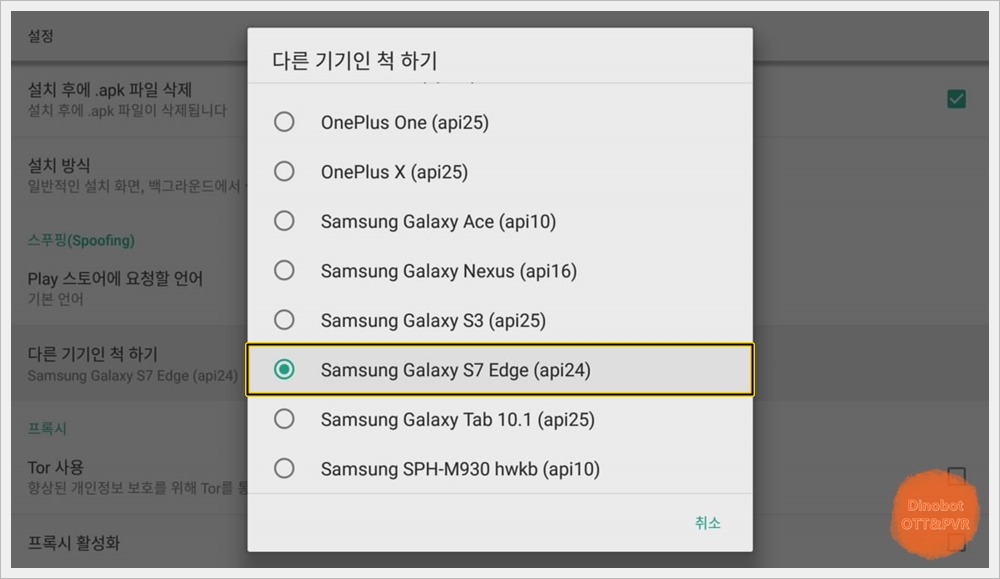
' Samsung Galaxy S7 Edge ' 를 선택 합니다.
이렇게 하면 얄프 앱에서 U5를 삼성 갤럭시 S7 앳지 폰으로 인식을 인식 하고 스마트폰용 앱을 설치가 가능 합니다.

검색 버튼을 누르면 검색이 가능 합니다.
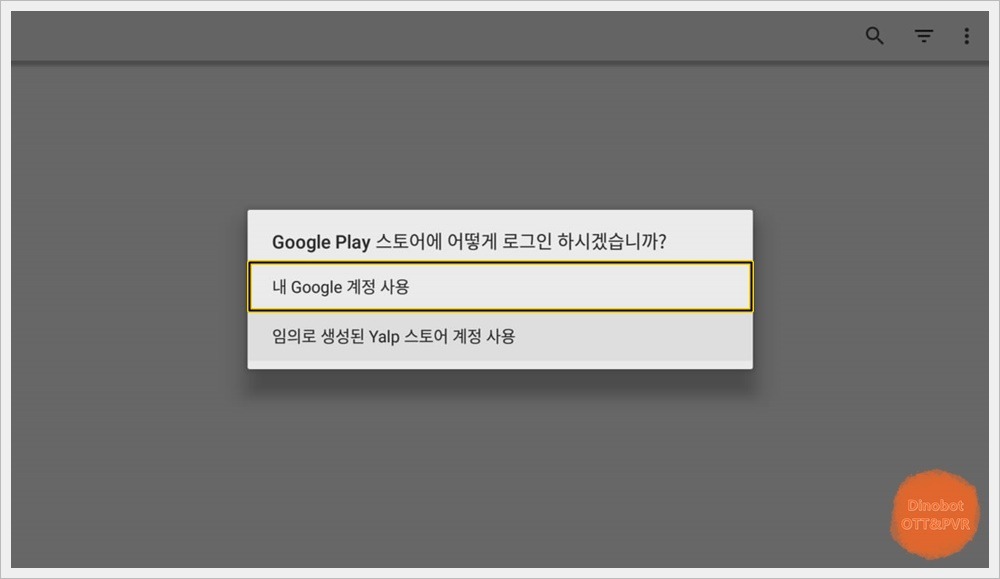
로그인 안내가 뜨면 ' 내 Gooogle 계정 사용 ' 을 눌러 주세요.

구글 플레이 스토어를 통해서 정식으로 다운로드를 진행하기 때문에 구글 서비스에 로그인 가능한 이메일 , 비밀번호를 적고 ' 확인 ' 을 눌러주세요.

테스트로 키보드 앱을 설치해 보겠습니다.
검색창에 앱명 ' 세벌식 한글 입력기 ' 를 입력 합니다.

검색된 ' 세벌식 한글 입력기 (OpenWnn Korean) ' 앱을 선택 합니다.
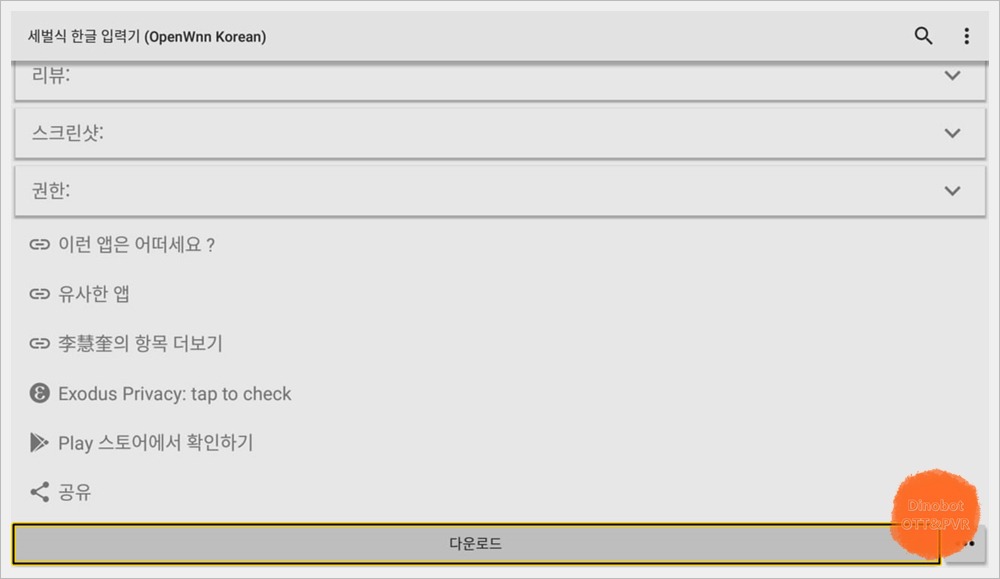
' 다운로드 ' 를 누르면 앱을 자동으로 다운로드 합니다.

다운로드가 완료 되면 앱 설치 창이 나옵니다.
' 설치 ' 를 눌러서 앱의 설치를 진행 합니다.

' 완료 ' 를 누르면 앱의 설치가 완료 됩니다.
이렇게 하면 간단하게 스마트폰용 앱을 U5에 설치가 가능 합니다.
· 다음 페이지 보기
# 다이노봇 ATV7 사용자 매뉴얼 22부:모바일 앱 설치하기 2
